كيفية استخراج الصور من ملف PDF
عند عرض ملف PDF ، قد تحتاج إلى سحب واحد أو أكثر من الصور التي يحتوي عليها. لسوء الحظ ، هذا التنسيق هو عنيد من حيث التحرير وأي إجراءات مع المحتوى ، لذلك من الصعوبات في استخراج الصور ممكنة.
محتوى
طرق لاستخراج الصور وملفات PDF
للحصول على الصورة النهائية من ملف PDF ، يمكنك الذهاب بعدة طرق - كل ذلك يعتمد على ميزات موضعه في المستند.
الطريقة 1: Adobe Reader
في البرنامج أدوبي أكروبات ريدر هناك العديد من الأدوات التي تسمح لك باستخراج الرسم من وثيقة ذات امتداد PDF. أسهل طريقة لاستخدام "نسخ" .
لاحظ أن هذه الطريقة تعمل فقط إذا كانت الصورة عبارة عن كائن منفصل في النص.
- افتح ملف PDF وابحث عن الصورة المطلوبة.
- اضغط عليها مع الزر الأيسر لإظهار التحديد. ثم انقر بزر الماوس الأيمن لفتح قائمة السياق ، حيث تحتاج إلى النقر فوق "نسخ الصورة" .
- الآن هذه الصورة في الحافظة. يمكن إدراجها في أي محرر صور وحفظها في التنسيق المطلوب. على سبيل المثال ، خذ Paint. للإدراج ، استخدم Ctrl + V أو الزر المناظر.
- إذا لزم الأمر ، قم بتحرير الصورة. عندما يكون كل شيء جاهزًا ، افتح القائمة ، ثم انقل المؤشر إلى "حفظ باسم" وحدد التنسيق المناسب للصورة.
- حدد اسم الصورة ، حدد الدليل وانقر فوق "حفظ" .
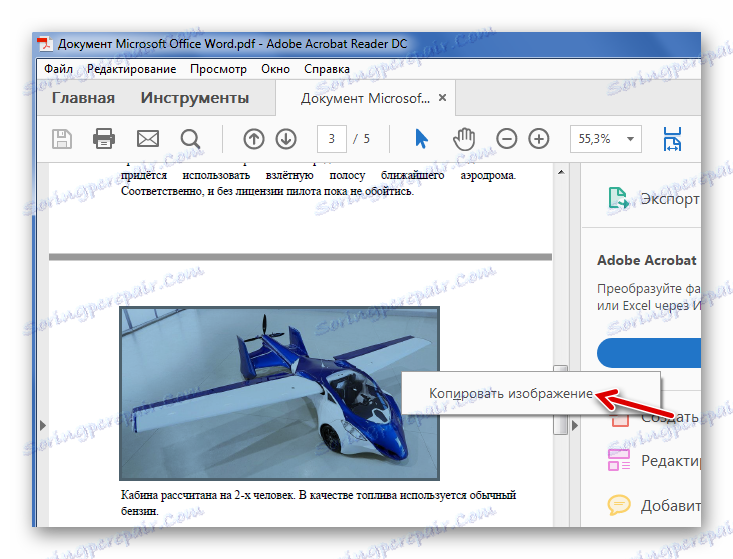
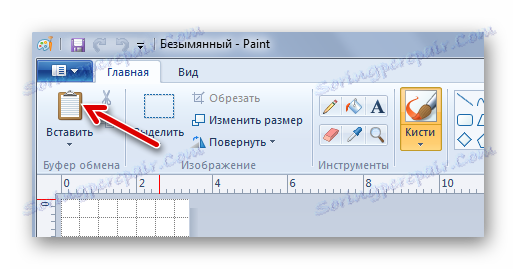
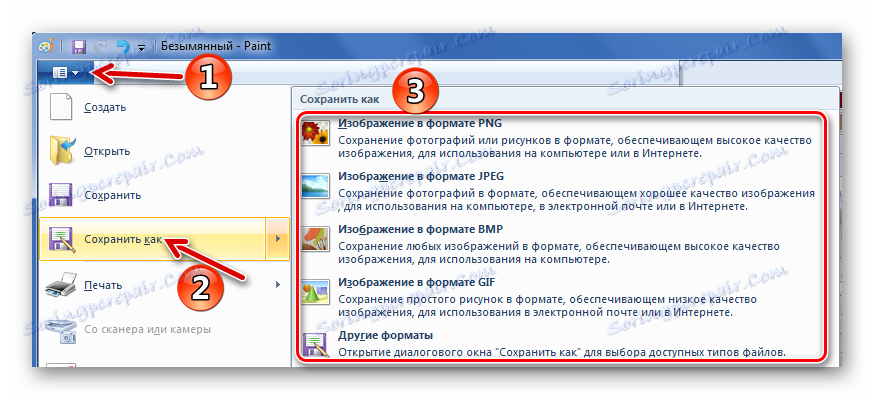
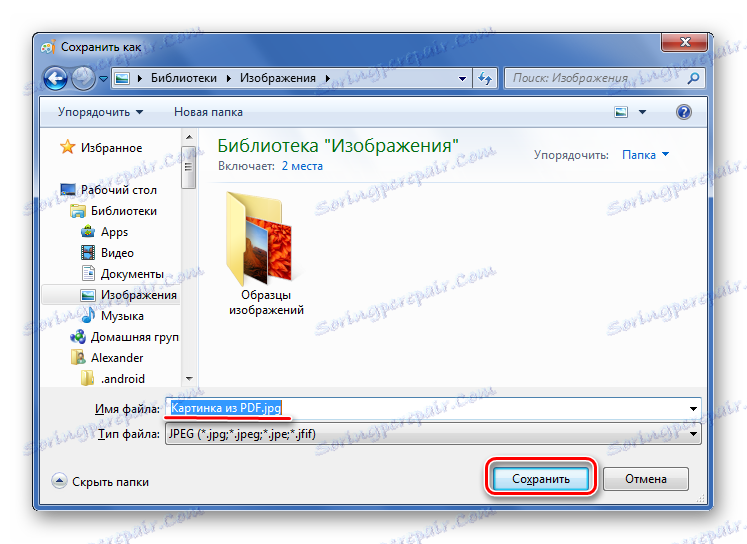
الآن الصورة من وثيقة PDF متاحة للاستخدام. ومع ذلك ، لا تضيع جودتها.
ولكن ماذا لو كانت صفحات ملف PDF مصنوعة من الصور؟ لاستخراج صورة منفصلة ، يمكنك استخدام أداة Adobe Reader المضمنة لالتقاط منطقة معينة.
اقرأ المزيد: كيفية جعل قوات الدفاع الشعبي من الصور
- انقر فوق علامة التبويب تحرير وحدد Take Snapshot .
- حدد الصورة المطلوبة.
- بعد ذلك ، سيتم نسخ المنطقة المحددة إلى الحافظة. تظهر رسالة تأكيد.
- ويبقى لإدراج الصورة في محرر الصور وحفظها على جهاز الكمبيوتر.
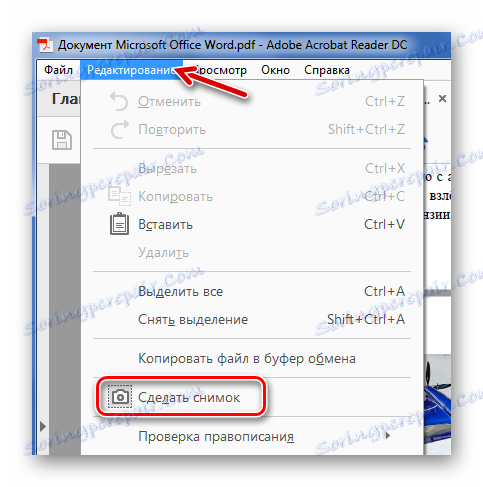

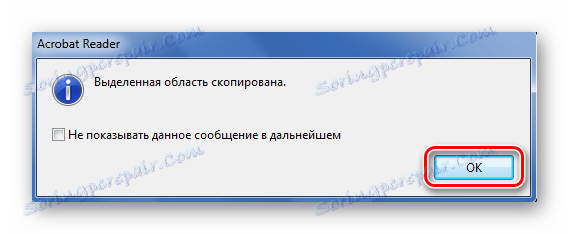
الطريقة 2: PDFMate
يمكنك استخدام برامج خاصة لاستخراج الصور من PDF. هذا هو PDFMate. مرة أخرى ، مع هذا المستند ، الذي يتكون من الرسومات ، لا يعمل هذا الأسلوب.
- انقر فوق إضافة PDF وحدد المستند.
- الذهاب إلى الإعدادات.
- حدد "صورة" كتلة ووضع علامة مقابل البند "استخراج الصور فقط" . انقر فوق موافق .
- الآن حدد العنصر "صورة" في كتلة "تنسيق الإخراج" وانقر على زر "جديد" .
- في نهاية الإجراء ، ستكون حالة الملف المفتوح "اكتمل بنجاح" .
- يبقى لفتح مجلد الحفظ وعرض جميع الصور المستخرجة.
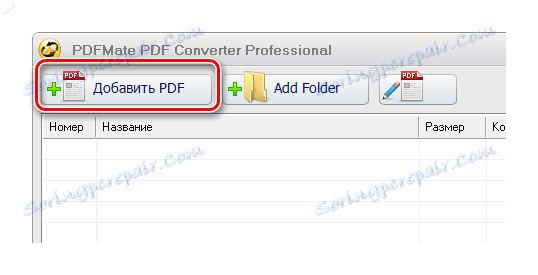
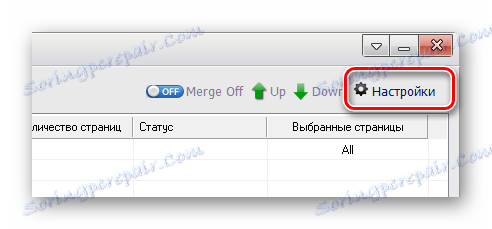
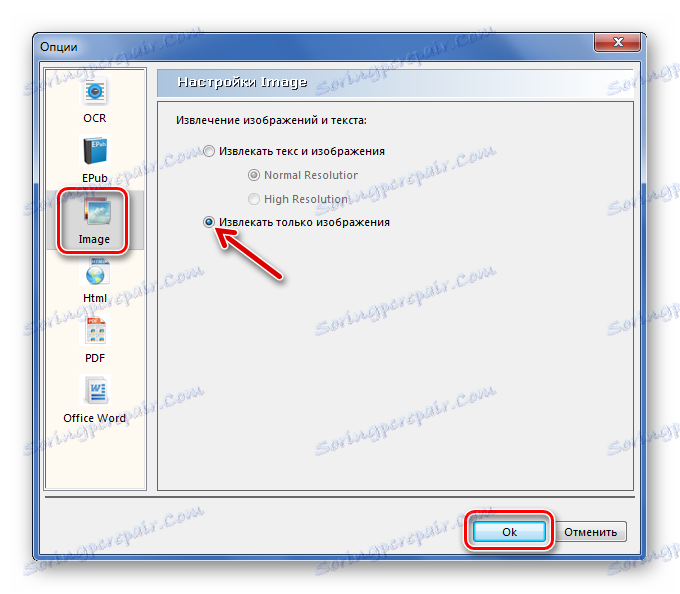
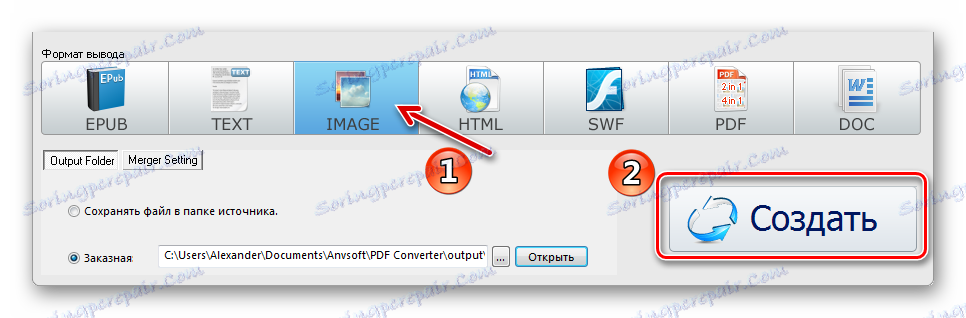

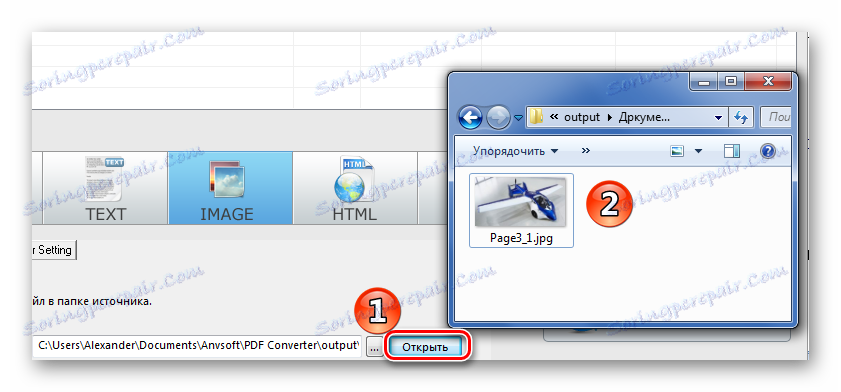
الطريقة الثالثة: معالج استخراج صورة PDF
الوظيفة الرئيسية لهذا البرنامج هو استخراج الصور مباشرة من PDF. لكن الجانب السلبي هو أنه يدفع.
قم بتنزيل معالج استخراج صورة PDF
- في الحقل الأول ، حدد ملف PDF.
- في الثانية - مجلد لحفظ الصور.
- في الثالث - اسم للصور.
- انقر على زر "التالي" .
- لتسريع العملية ، يمكنك تحديد تباعد الصفحة حيث توجد الصور.
- إذا كان المستند آمنًا ، فأدخل كلمة المرور.
- انقر فوق "التالي" .
- تحقق "استخراج صورة" وانقر فوق "التالي".
- في النافذة التالية ، يمكنك ضبط معلمات الصور نفسها. هنا يمكنك الجمع بين جميع الصور ، أو توزيعها أو قلبها ، وتخصيص استخراج الرسومات الصغيرة أو الكبيرة فقط ، وكذلك تخطي النسخ المكررة.
- الآن تحديد شكل الصور.
- يبقى للضغط على "ابدأ" .
- عندما يتم استخراج جميع الصور ، ستظهر نافذة بها نقش "انتهى"! سيكون هناك أيضًا رابط للانتقال إلى المجلد الذي يحتوي على هذه الصور.
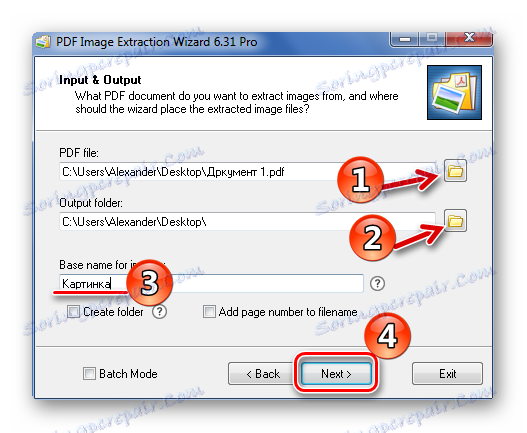
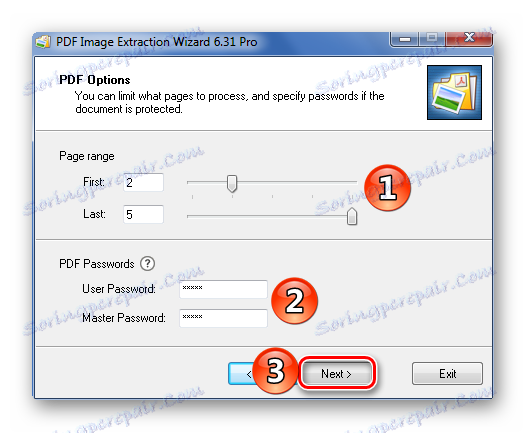
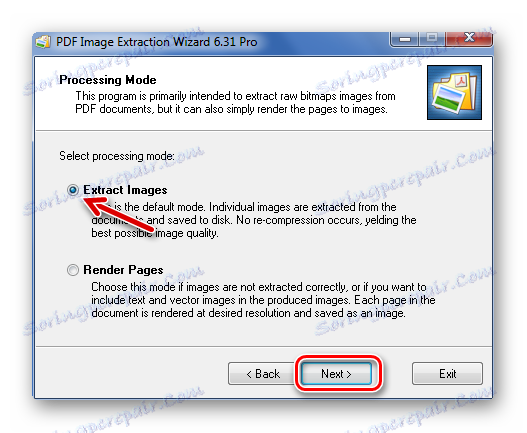
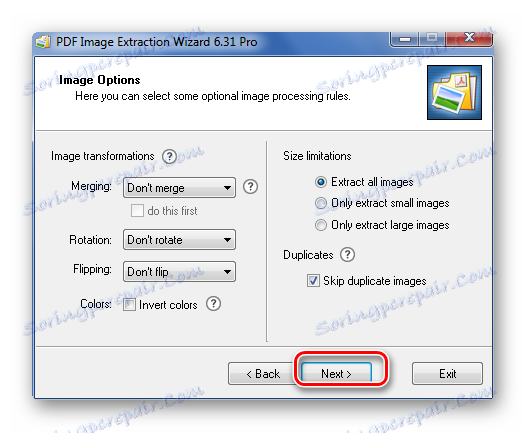
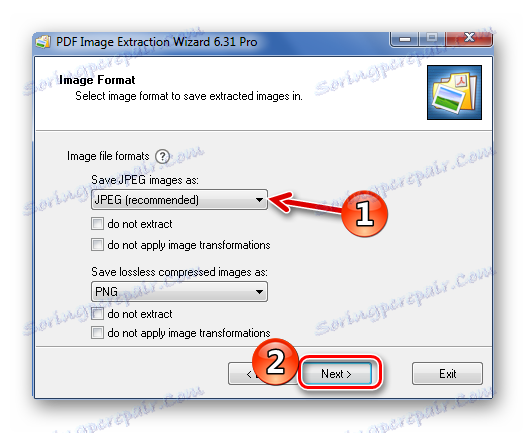
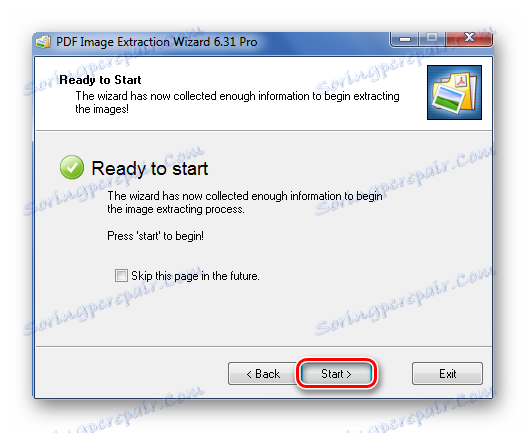
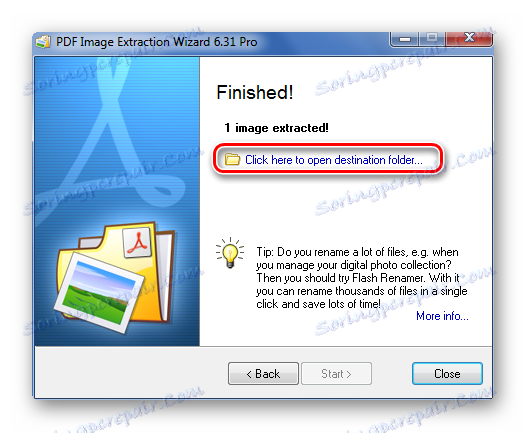
الطريقة الرابعة: إنشاء لقطة شاشة أو أداة "Scissors"
يمكنك أيضًا استخدام أدوات Windows القياسية لاستخراج الصور من PDF.
لنبدأ مع لقطة الشاشة.
- افتح ملف PDF في أي برنامج ، حيثما أمكن ذلك.
- قم بتمرير المستند إلى الموقع المطلوب واضغط على الزر PrtSc الموجود على لوحة المفاتيح.
- ستصبح لقطة الشاشة بأكملها في الحافظة. قم بلصقه في محرر الصور وقم بقص الزيادة بحيث تبقى الصورة المطلوبة فقط.
- احفظ النتيجة
اقرأ المزيد: كيفية فتح PDF
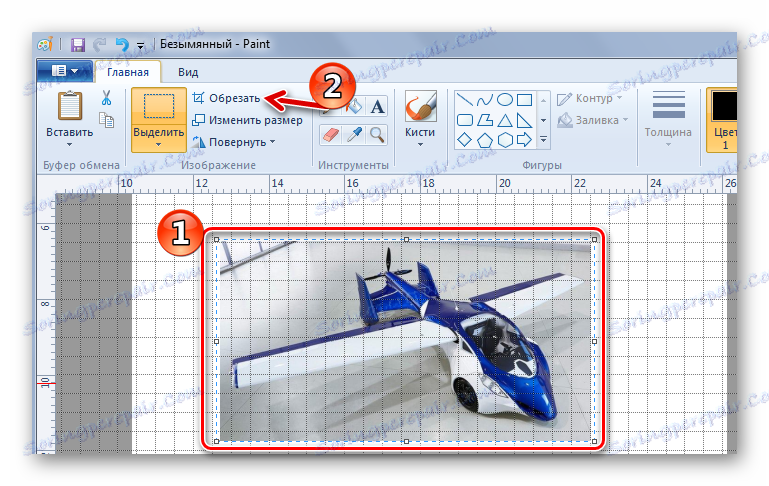
بمساعدة "Scissors" ، يمكنك تحديد المنطقة المرغوبة على الفور في PDF.
- ابحث عن الصورة في المستند.
- في قائمة التطبيقات ، افتح المجلد "القياسي" وابدأ "Scissors" .
- استخدم المؤشر لتمييز صورة.
- بعد ذلك ، سيظهر الرسم الخاص بك في نافذة منفصلة. يمكنك حفظه على الفور.


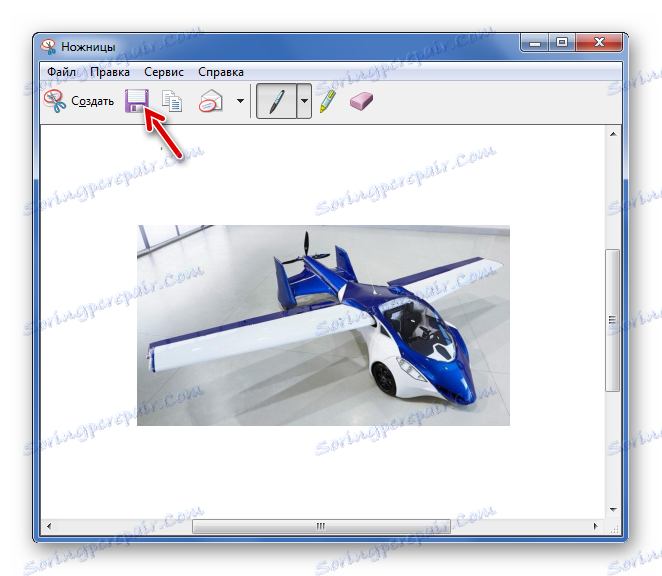
أو نسخها إلى الحافظة لمزيد من الإدراج والتحرير في محرر الرسومات.
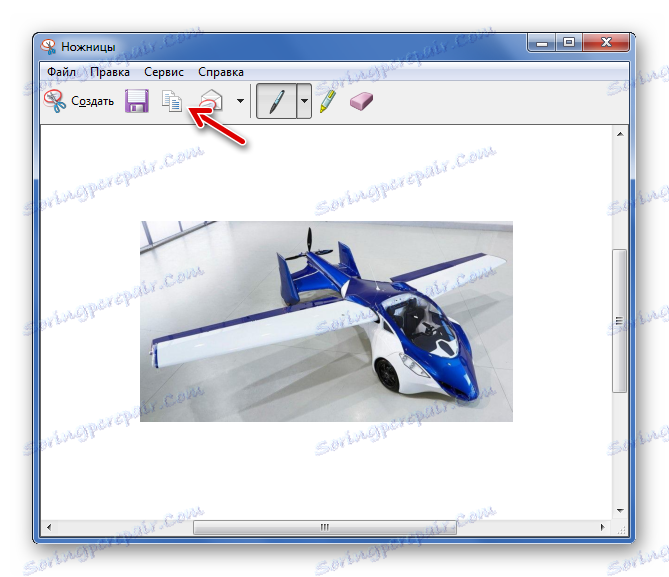
إلى الملاحظة: إنه أكثر ملاءمة لاستخدام أحد البرامج لإنشاء لقطات الشاشة. حتى تتمكن من انتزاع الموقع المطلوب وفتحه في المحرر.
اقرأ المزيد: برامج لإنشاء لقطات الشاشة
وبالتالي ، ليس من الصعب استخراج الصور من ملف PDF ، حتى إذا كانت مصنوعة من الصور ومحمية.